
サイトのTOPページに設置したカテゴリーって
もしかして作成した順番で表示されてるのかな?
見た目が悪いから並び替えしたいなぁ・・・
カテゴリーの表示順を変更する事出来ないのかな?
どうも!アメビンです。
今日は私がWordPressについて悩んでいる様子です。
WordPress「カテゴリーの表示順」って何?
カテゴリーの構造を変更しようとした際に
元々作ってあるカテゴリーの名前を変更して再利用すると
「カテゴリーが思った通りにの表示順にならない」なんて事があると思います。

図の様に上から、Excel-関数、Excel-機能、ときたのに
Excel-応用が一番下になってしまうと、見た目がちょっと気になるところです。
そこで「Category Order and Taxonomy Terms Order」というプラグインを使用して
「WordPressのカテゴリーの表示順」の変更が可能になる事を発見しました。
早速ですが、使い方を紹介させて頂きます!
※同様のプラグインが多数ありますので、お好みで選択して下さい!
「カテゴリーの表示順」手順①:プラグインのインストール
プラグインの新規追加を選択します。

キーワードに「Category Order and Taxonomy Terms Order」と入力します。

候補として「Category Order and Taxonomy Terms Order」が表示されるので
「今すぐインストール」をクリックします。

インストールが完了したら「Activate」及び「有効化」をクリックします。
「カテゴリーの表示順」手順②:プラグインの設定
「Activate」及び「有効化」完了後、投稿のメニューを確認します。

「Taxonomy Order」が追加されているので、クリックします。
カテゴリー名をドラッグして、順番の入れ替えの設定をします。

設定が出来たら、一番下の「更新」をクリックします。
それではサイトのTOPページのカテゴリーを確認してみましょう。

図の様に上から、Excel-関数、Excel-機能、Excel-応用がと表示順が変更されました。
これにて、「カテゴリーの表示順」の変更は無事完了となります。
WordPress「カテゴリーの表示順」まとめ
「Category Order and Taxonomy Terms Order」を使う事で
数分で「カテゴリーの表示順」の変更をする事が出来ました。
これによって、カテゴリーの名前を変更して再利用する事が可能となります。
※同様のプラグインが多数ありますので、お好みで選択して下さい!
たかが表示順、されど表示順
見た目も気にしないとね
これで悩みが解決し、一つ成長しました。
最後までご観覧頂きありがとうございました!
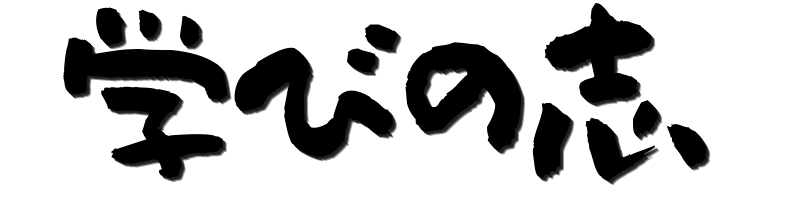



コメント